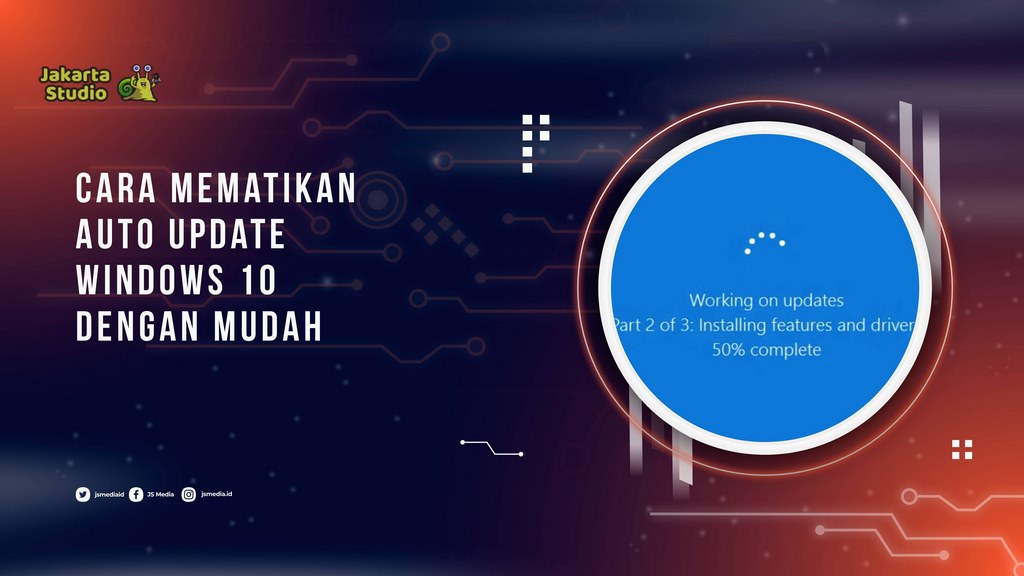kali ini kita akan membahas tentang cara mematikan auto update windows 10 dengan tiga metode paling mudah, simak sampai habis yah.
Bagi sebagian pengguna, pembaruan otomatis Windows 10 sering kali terasa mengganggu. Bayangkan saja, kamu sedang bekerja atau bermain game, tiba-tiba laptop melakukan restart karena update berjalan tanpa izin.
Selain memakan waktu, proses update juga bisa menghabiskan kuota internet dan memperlambat kinerja perangkat.
Untungnya, kamu bisa mematikan auto update Windows 10 dengan beberapa cara sederhana.
Microsoft memang tidak menyediakan tombol “off” secara langsung, tetapi ada beberapa pengaturan tersembunyi yang bisa digunakan untuk menghentikan pembaruan otomatis. Yuk, simak langkah-langkah lengkapnya di bawah ini!
Nonaktifkan Auto Update dengan Metered Connection
Metode pertama ini adalah cara paling mudah dan aman karena direkomendasikan langsung oleh Microsoft, terutama bagi kamu yang menggunakan jaringan internet berbasis kuota.
Dengan mengaktifkan Metered Connection, sistem akan menunda proses update otomatis di jaringan tertentu.
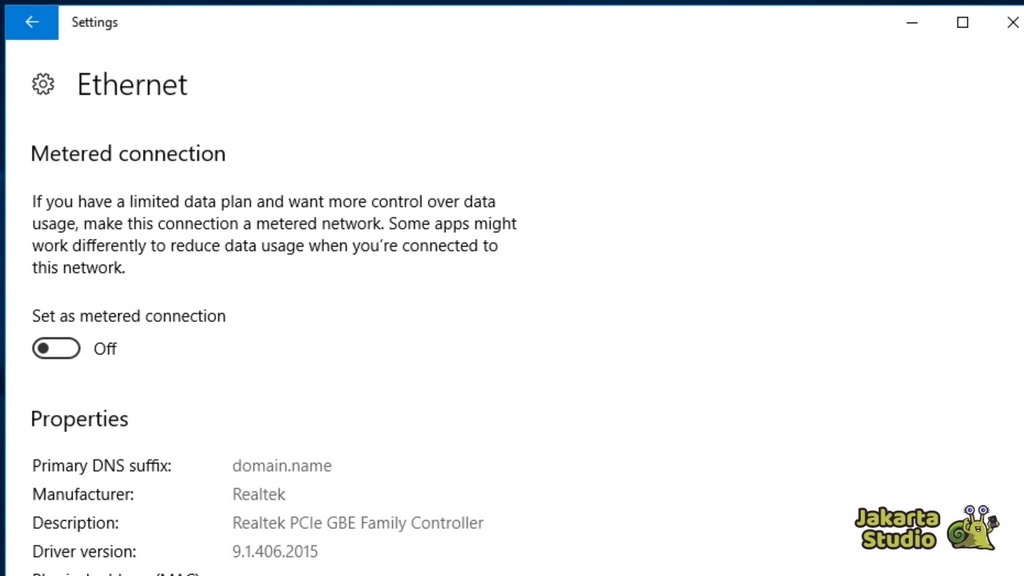
berikut ini langkahlangkah yang dapat kamu lakukan untukmenonaktifkan auto update pada laptop dengansistem operasi windows 10:
- Buka menu Settings dengan cara klik Start → Settings.
- Pilih menu Network & Internet.
- Pilih jenis koneksi yang kamu gunakan, misalnya Wi-Fi atau Ethernet.
- Jika menggunakan Wi-Fi, klik Manage known networks.
- Pilih jaringan Wi-Fi yang terhubung, lalu klik Properties.
- Aktifkan opsi Set as metered connection.
- Kembali ke halaman utama Settings → Update & Security → Advanced options.
- Pastikan pengaturan Download updates over metered connections berada dalam posisi Off.
Cara ini hanya berlaku untuk jaringan yang kamu atur sebagai metered connection. Jika kamu menggunakan beberapa jaringan berbeda, lakukan pengaturan yang sama pada setiap jaringan agar update benar-benar berhenti di semua koneksi.
Matikan Auto Update Lewat Group Policy Editor (Gpedit)
Kalau kamu pengguna Windows 10 Pro, Enterprise, atau Education, kamu bisa memanfaatkan fitur Group Policy Editor (gpedit).
Cara ini lebih efektif karena bisa menghentikan update otomatis secara menyeluruh di semua jaringan. ikuti langkah langkah berikut untuk menonaktifkannya:
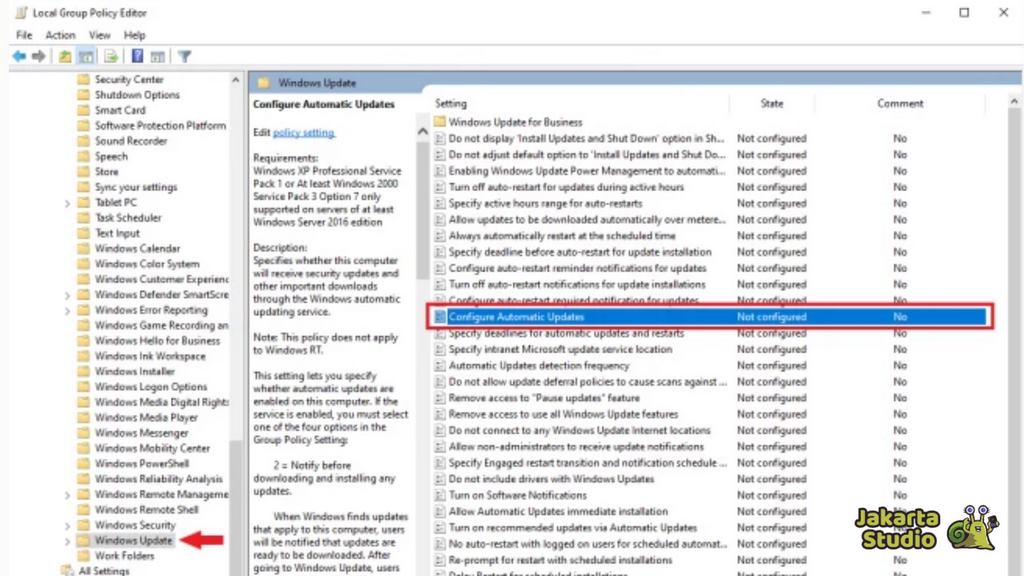
- Tekan tombol Windows + R untuk membuka menu Run.
- Ketik gpedit.msc, lalu tekan Enter.
- Buka menu Computer Configuration → Administrative Templates → Windows Components → Windows Update.
- Klik dua kali pada opsi Configure Automatic Updates.
- Pilih Enabled, kemudian ubah bagian Configure automatic updating menjadi 2 – Notify for download and notify for install.
- Klik Apply, lalu tekan OK.
Dengan pengaturan ini, Windows 10 hanya akan menampilkan notifikasi pembaruan tanpa mengunduh atau menginstalnya secara otomatis. Jadi, kamu bisa menentukan sendiri kapan ingin melakukan update.
Sayangnya, fitur gpedit tidak tersedia untuk pengguna Windows 10 Home. Namun jangan khawatir, kamu tetap bisa mencoba metode sebelumnya atau mencari alternatif lain melalui pengaturan registry (meski langkahnya sedikit lebih rumit).
Cara Menonaktifkan Windows Update Lewat Services.msc
Kalau kamu ingin menghentikan update otomatis di Windows 10 tanpa menggunakan aplikasi tambahan, kamu bisa melakukannya langsung lewat pengaturan layanan sistem. Berikut langkah-langkahnya:
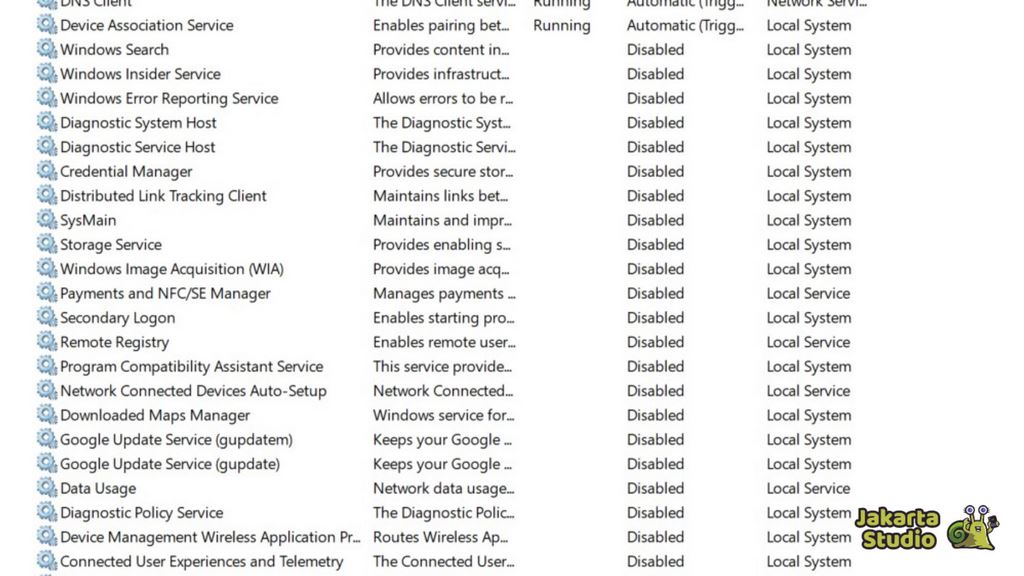
- Tekan tombol Windows + R di keyboard untuk membuka jendela Run.
- Ketik services.msc, lalu tekan Enter.
- Setelah jendela Services terbuka, gulir ke bawah dan cari layanan bernama Windows Update.
- Klik kanan pada layanan tersebut, kemudian pilih Properties.
- Pada bagian Startup type, ubah pengaturannya menjadi Disabled.
- Klik tombol Stop untuk menghentikan layanan yang sedang berjalan.
- Terakhir, tekan Apply, lalu pilih OK untuk menyimpan perubahan.
Dengan langkah-langkah ini, sistem Windows 10 kamu tidak akan lagi melakukan pembaruan otomatis di latar belakang.
Kamu pun bisa lebih leluasa menentukan kapan ingin melakukan update, sehingga tidak terganggu saat sedang bekerja atau bermain.
Penutup
Itulah beberapa cara efektif untuk mematikan auto update Windows 10 agar kamu bisa bekerja tanpa gangguan.
Dengan mengatur metered connection atau menggunakan Group Policy Editor, kamu bisa mengontrol sendiri kapan sistem melakukan pembaruan.
Namun perlu diingat, pembaruan tetap penting untuk keamanan sistem, jadi pastikan kamu sesekali melakukan update manual agar laptop tetap aman dan optimal.